Eliminar los anuncios de Royal Raid (Guía sencilla de eliminación)
Guía de eliminación de los anuncios Royal Raid
¿Qué es Anuncios de Royal Raid?
Me he dado cuenta de que aparecen anuncios de Royal Raid en mis navegadores. ¿Podríais decirme por qué aparecen tales anuncios y qué puedo hacer para bloquearlos?
¿Por qué aparecen anuncios de Royal Raid en Chrome y otros navegadores?
Desafortunadamente, debemos decepcionarte diciéndote que los anuncios de Royal Raid son signo de que tu PC está infectado. Esta publicidad está generada por un programa adware que ha sido desarrollado y controlado por Yontoo LLC. Esta empresa ya ha desarrollado bastantes programas potencialmente no deseados (PUPs) y es muy impopular entre los expertos de seguridad y usuarios de PC. Respecto al adware Royal Raid, es vital resaltar el hecho de que es muy sospechoso. A primera vista, parece ser una herramienta de utilidad que mantiene al usuario informado sobre las últimas noticias relacionadas con la arqueología. No obstante, esta aplicación NO es de confianza y NO DEBERÍA SER USADA. De acuerdo con el equipo de análisis de 2-spyware, este adware es usado para:
- Generar beneficios financieros usando el sistema de pago por click;
- Dirigir el tráfico de visitantes a sitios webs afiliados;
- Difundir otros programas potencialmente no deseados;
- Reunir información no personal identificable relacionada con los hábitos de navegación.
Si has estado considerando instalar esta extensión de navegador (apoya navegadores webs basados en motores Trident, WebKit y Gecko), reconsidera tu opinión y busca una herramienta de más confianza.
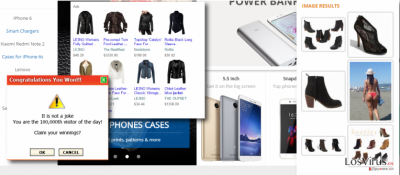
¿Cómo puede Royal Raid hackear los navegadores?
Para empezar, es vital recalcar el hecho de que el virus Royal Raid puede acabar en los ordenadores sin ser detectado. Sus desarrolladores (Yontoo LLC) buscan difundirlo sin ser reconocido para prevenir el rechazo o una eliminación rápida. Para ello, la técnica del «bundling» es la usada, lo que significa que este add-on desleal normalmente se empaqueta junto a otros programas gratuitos como «descarga opcional». La razón por la que mayoría de los usuarios dicen NO haber instalado esta aplicación es por el hecho de que estos componentes no pueden verse cuando se seleccionan opciones de instalación rápidas, básicas o por defecto de programas nuevos. Por ello, para prevenir el adware Royal Raid en el sistema, usa siempre las opciones de instalación Avanzadas o Personalizadas y asegúrate de que el freeware o programa gratuito que vas a instalar no trae consigo componentes adicionales. Si, sin embargo, encuentras la lista de descargas opcionales que contiene la extensión Royal Raid, debes desmarcar cada casilla de cada uno de esos componentes adicionales. De otro modo, acabarán en tus navegadores y tu ordenador. Si esto ya ha ocurrido, deberías tomar las correspondientes acciones y eliminar todos los programas potencialmente no deseados correctamente. El mejor modo de hacerlo es usar SpyHunter o cualquier otro anti-malware profesional legítimo.
¿Es esta aplicación maliciosa?
El equipo de análisis de 2-spyware ha realizado una investigación relacionada con el adware Royal Raid. Tras esto, ha sido oficialmente clasificado como «adware», «programa potencialmente no deseado (PUP)» e incluído en la base de datos de ciber amenazas. Aún así, pertenece al nivel de peligro menor, por lo que no deberías asustarte del virus Royal Raid en sí mismo. PERO no subestimes sus capacidades. Tal y como ha mostrado la investigación, esta herramienta puede usar balizas de navegador, cookies HTTP, píxeles y otros softwares para espiar a los usuarios. Aunque no puede reunir datos sensibles como detalles bancarios. Sin embargo, el uso de cookies permite a terceras partes controlar la dirección IP del usuario, su dirección email, consultas de búsqueda, páginas webs visitadas y demás.
Esta herramienta desleal puede también inundarte de publicidad (anuncios, banners, links textuales, etc.). Por ello, una navegación eficiente puede convertirse en un reto, ya que es difícil hacer click en el contenido original de las páginas webs que visitas sin tocar un anuncio de Royal Raid. Desafortunadamente, hacer click en sus anuncios no es recomendable, ya que puede estar linkeada a sitios webs de terceras partes irrelevantes. La mayoría de los anuncios de Royal Raid están preparados usando la información relacionada con tus hábitos de navegación, por lo que pueden ser atractivos. Aún así, debes tener en cuenta que puedes ser redirigido a sitios webs que promueven programas potencialmente no deseados e incluso malwares. Por ello, para evitar las redirecciones de Royal Raid, lo mejor que puedes hacer es ejecutar FortectIntego y eliminar este adware del sistema de una vez por todas.
En resumen, si tienes esta aplicación indeseada instalada, ve a la página siguiente y sigue las instrucciones que te ayudarán a eliminar correctamente Royal Raid.
¿Cómo eliminar un adware?
Para ejecutar la eliminación de Royal Raid, ejecuta los pasos que se indican a continuación. Asegúrate de que ejecutas los pasos en el correcto orden. No obstante, puedes también eliminar esta herramienta usando un anti-malware legítimo. El método automático de eliminación es recomendable, ya que serás informado de todos los errores e infecciones en el sistema que debes arreglar.
Puedes eliminar el daño causado por el virus con la ayuda de FortectIntego. SpyHunter 5Combo Cleaner y Malwarebytes son programas recomendados para detectar los programas potencialmente indeseados y virus junto a todos los archivos y entradas del registro que estén relacionados con ellos.
Guía de eliminación manual de los anuncios Royal Raid
Desinstalar de Windows
Para eliminar Anuncios de Royal Raid de ordenadores con Windows 10/8, por favor, sigue estos pasos:
- Entra en el Panel de Control desde la barra de búsqueda de Windows y pulsa Enter o haz click en el resultado de búsqueda.
- Bajo Programas, selecciona Desinstalar un programa.

- Desde la lista, encuentras las entradas relacionadas con Anuncios de Royal Raid (o cualquier otro programa sospechoso recientemente instalado).
- Click derecho en la aplicación y selecciona Desinstalar.
- Si aparece el Control de Cuentas del Usuario haz click en Sí.
- Espera hasta que el proceso de desinstalación se complete y pulsa Aceptar.

Si eres un usuario de Windows 7/XP, procede con las siguientes instrucciones:
- Click en Windows Start > Panel de Control localizado en la parte derecha (si eres usuario de Windows XP, click en Añadir/Eliminar Programas).
- En el Panel de Control, selecciona Programas > Desinstalar un programa.

- Elige la aplicación indeseada haciendo click una vez.
- En la parte superior, click en Desinstalar/Cambiar.
- En la ventana de confirmación, elige Sí.
- Click en Aceptar una vez el proceso de eliminación finalice.
Elimina Royal Raid del sistema Mac OS X
-
Si estás usando OS X, haz click en el botón Go en la esquina superior izquierda de la pantalla y selecciona Applications.

-
Espera a que veas la carpeta Applications y busca por Royal Raid y cualquier otro programa sospechoso en ella. Ahora haz click derecho en cada entrada y selecciona Move to Trash.

Reiniciar MS Edge/Chromium Edge
Eliminar extensiones indeseadas de MS Edge:
- Selecciona Menú (los tres puntos horizontales en la esquina superior derecha de la ventana del navegador) y selecciona Extensiones.
- Desde la lista, selecciona la extensión relacionada y haz click en el icono del Engranaje.
- Click en Desinstalar en la parte de abajo.

Limpiar cookies y otros datos de navegación:
- Click en Menú (los tres puntos horizontales en la esquina superior derecha de la ventana del navegador) y selecciona Privacidad y Seguridad.
- Bajo datos de navegación, selecciona Elegir qué limpiar.
- Selecciona todo (a parte de contraseñas, aunque puedes querer incluir también las licencias de Media, si es aplicable) y selecciona Limpiar.

Restaurar los ajustes de nueva pestaña y página de inicio:
- Click en el icono de menú y elige Configuración.
- Luego encuentra la sección En el inicio.
- Click en Deshabilitar si encuentras cualquier dominio sospechoso.
Resetea MS Edge y los pasos de arriba no te han ayudado:
- Pulsa en Ctrl + Shift + Esc para abrir el Administrador de Tareas.
- Click en la flecha de Más detalles en la parte inferior de la ventana.
- Selecciona la pestaña Detalles.
- Ahora desliza y localiza cualquier entrada con el nombre de Microsoft Edge en ella. Click derecho en cada una de ellas y selecciona Finalizar Tarea para hacer que MS Edge deje de funcionar.

Si esta solución no te ha ayudado, necesitas usar un método más avanzado para resetear Edge. Ten en cuenta que necesitas hacer una copia de seguridad de tus datos antes de proceder.
- Encuentra la siguiente carpeta en tu ordenador: C:\\Users\\%username%\\AppData\\Local\\Packages\\Microsoft.MicrosoftEdge_8wekyb3d8bbwe.
- Pulsa Ctrl + A en tu teclado para seleccionar todas las carpetas.
- Click derecho en ellos y selecciona Eliminar.

- Ahora haz click derecho en el botón de Inicio y selecciona Windows PowerShell (Administrador).
- Cuando aparezca la nueva ventana, copia y pega el siguiente comando y pulsa Enter:
Get-AppXPackage -AllUsers -Name Microsoft.MicrosoftEdge | Foreach {Add-AppxPackage -DisableDevelopmentMode -Register “$($_.InstallLocation)\\AppXManifest.xml” -Verbose

Instrucciones para Edge basado en Chromium
Eliminar extensiones de MS Edge (Chromium):
- Abre Edge y haz click en Configuración > Extensiones.
- Elimina las extensiones indeseadas haciendo click en Eliminar.

Limpiar caché y datos del sitio:
- Click en Menú y selecciona Configuración.
- Selecciona Privacidad y Servicios.
- Bajo Limpiar datos de navegación, elige Seleccionar qué limpiar.
- Bajo rango de fecha, selecciona Todo el tiempo.
- Selecciona Limpiar ahora.

Resetear MS Edge basado en Chromium:
- Click en Menú y selecciona Configuración.
- En la parte izquierda, selecciona Reiniciar configuración.
- Selecciona Restaurar ajustes a sus valores por defecto.
- Confirma con Resetear.

Reiniciar Mozilla Firefox
Eliminar extensiones peligrosas
- Abre el navegador Mozilla Firefox y haz click en el Menú (los tres botones horizontales de la esquina superior derecha de la pantalla).
- Selecciona Add-ons.
- Aquí, selecciona los plugins que estén relacionados con Anuncios de Royal Raid y haz click en Eliminar.

Reiniciar la página de inicio:
- Click en los tres botones horizontales de la esquina superior derecha para abrir el menú.
- Selecciona Opciones.
- Bajo las opciones de Inicio, ingresa tu sitio preferido que se abrirá cada vez que abres de nuevo Mozilla Firefox.
Limpiar las cookies y datos del sitio:
- Click en el Menú y selecciona Opciones.
- Ve a la sección de Privacidad y Seguridad.
- Desliza hasta encontrar Cookies y Datos del sitio.
- Click en Limpiar datos…
- Selecciona Cookies y datos de sitios, así como Contenido Web en Caché y pulsa Limpiar.

Reiniciar Mozilla Firefox
En caso de que Anuncios de Royal Raid no se haya eliminado tras seguir las instrucciones de antes, reinicia Mozilla Firefox:
- Abre el navegador Mozilla Firefox y haz click en Menú.
- Ve a Ayuda y luego elige Información del Solucionador de Problemas.

- Bajo la sección Poner a punto Mozilla Firefox, haz click en Reiniciar Firefox…
- Una vez aparezca el pop-up, confirma la acción pulsando en Reiniciar Firefox – esto debería completar la eliminación de Anuncios de Royal Raid.

Reiniciar Google Chrome
Elimina extensiones maliciosas desde Google Chrome:
- Abre Google Chrome, haz click en el Menú (los tres puntos verticales de la esquina superior derecha) y selecciona Más herramientas -> Extensiones.
- En la nueva ventana abierta, verás la lista de todas las extensiones instaladas. Desinstale todos los complementos sospechosos haciendo clic en Eliminar.

Eliminar caché y datos web de Chrome:
- Click en el Menú y selecciona Ajustes.
- Bajo Privacidad y Seguridad, selecciona Limpiar datos de navegación.
- Selecciona Historial de navegación, Cookies y otros datos de sitios, así como Imágenes en caché y archivos.
- Click en Limpiar datos.
- Click Clear data

Cambiar tu página de inicio:
- Click en el menú y selecciona Configuración.
- Busca un sitio sospechoso en la sección En el inicio.
- Click en Abrir una página específica o un conjunto y haz click en los tres puntos para encontrar la opción de Eliminar.
Reiniciar Google Chrome:
Si los métodos previos no te han ayudado, reinicia Google Chrome para eliminar todos los componentes:
- Click en el Menú y selecciona Configuración.
- En los Ajustes, desliza y haz click en Avanzado.
- Desliza y localiza la sección Reiniciar y limpiar.
- Ahora haz click en Reiniciar ajustes y devolverlos a defecto.
- Confirma con Reiniciar ajustes para completar la eliminación.

Reiniciar Safari
Eliminar extensiones indeseadas de Safari:
- Click en Safari > Preferencias…
- En la nueva ventana, elige Extensiones.
- Selecciona la extensión indeseada relacionada con Anuncios de Royal Raid y selecciona Desinstalar.

Limpiar cookies y otros datos de páginas webs de Safari:
- Click en Safari > Limpiar historial…
- Desde el menú desplegable bajo Limpiar, elige todo el historial.
- Confirma con Limpiar Historial.

Reinicia Safari si los pasos de antes no te han ayudado:
- Click en Safari > Preferencias…
- Ve a la pestaña Avanzado.
- Elige Mostrar menú de Desarrollador en la barra del menú.
- Desde la barra del menú, click en Desarrollador y luego selecciona Limpiar cachés.

Después de desinstalar este programa potencialmente no deseado y arreglar cada uno de tus navegadores webs, te recomendamos que escanees el sistema de tu PC con un buen anti-spyware. Esto te ayudará a deshacerte de los rastros del registro de Royal Raid, y te permitirá identificar parásitos relacionados u otras posibles infecciones de malware en tu ordenador. Para ello, puedes usar nuestros programas más valorados: FortectIntego, SpyHunter 5Combo Cleaner o Malwarebytes.
Recomendado para ti
No dejes que el gobierno te espíe
El gobierno tiene muchos problemas con respecto al registro de datos de los usuarios y los espionajes a los ciudadanos, por lo que deberías tener esto en consideración y leer más sobre las oscuras prácticas de reunión de información. Evita cualquier registro indeseado del gobierno o espionaje navegando completamente anónimo por Internet.
Puedes elegir una localización diferente cuando estés navegando y acceder a cualquier material que desees sin ninguna restricción de contenido particular. Puedes fácilmente disfrutar de conexión a internet sin riesgos de ser hackeado usando la VPN Private Internet Access.
Controla la información a la que puede acceder el gobierno o cualquier otra parte y navega por internet sin ser espiado. Incluso aunque no estés envuelto en actividades ilegales o confíes en tus servicios o plataformas elegidas, ten cuidado con tu seguridad y toma medidas de precaución usando un servicio VPN.
Copia de seguridad de los archivos para uso posterior, en caso de ataque de malware
Los problemas de software creados por malwares o pérdidas directas de datos debido a una encriptación puede conducir a problemas con tu dispositivo o daño permanente. Cuando tienes copias de seguridad actualizadas, puedes fácilmente recuperarte tras un incidente y volver a la normalidad.
Es crucial crear actualizaciones de tus copias de seguridad sobre cualquier cambio en tus dispositivos, por lo que puedes volver al punto donde estabas trabajando antes de que el malware modificase cualquier cosa o tuvieses problemas en tu dispositivo a causa de pérdida de datos o corrupción del rendimiento.
Cuando tienes una versión previa de cada documento importante o proyecto, puedes evitar frustración y pérdidas. Es bastante útil cuando aparecen malwares de la nada. Usa Data Recovery Pro para llevar a cabo la restauración del sistema.























